副業やネットを利用してアフィリエイトで所得が20万円以上稼いでいる方は確定申告の義務があります。
今はインターネット上でも書類が簡単に出来るので、その方法の説明です。確定申告には青色と白色がありますが、白色且つ雑所得での書類の作成の仕方となります。
所得は、「収入-経費」のことを指しており、この金額が年間20万円を超える人が確定申告をする対象です。
因みに20万円未満でも、別で住民税の申告は市町村にしなければなりません。
「e-Tax」でのネット申告も出来ますが、ICカードリーダライタの購入とマイナンバーカード(個人番号カード)に組み込まれている電子証明書をe-Taxに登録する必要があり、またブラウザはInternet Explorerのみ対応など面倒なので使いません。
そのため、作成した確定申告の書類は郵送する仕方で説明しています。
以下、副業などが無い場合の確定申告(白色申告)のやり方です。
こちらも参考にして下さい。
参考白色確定申告のやり方!誰でも簡単に申告書作成
現在、少し画面が変わっていますので以下もご参考下さい。
参考コンビニ納付(QRコード)のやり方!確定申告の納税を済ませる
事業所得か雑所得のどっち?
事業所得は、字のごとく事業を行い稼いだ所得となります。つまり、その所得がメインの方は事業所得扱いとなります。
そのため、サラリーマンなど別のメイン収入がある場合は、「雑所得」での区分となります。
但し、事業所得と雑所得の明確な基準はないようです。
副業=「主となる収入では無い」と考えるのが良いと思います。
確定申告(白色申告)に必要なもの
- 確定申告書B第一表
- 確定申告書B第二表
- 各種控除証明書(社会保険料・生命保険料控除など)
以上が確定申告(白色申告)に必要なものとなります。
副業アフィリエイト確定申告の用意
- アフィリエイトの収入と会社の住所の把握
- 経費の把握
- 源泉徴収票
- マイナンバーカード(個人番号カード)
- 各種控除証明書(申告する場合なら)
以上を手元に用意します。
1に関しては、A8.net![]() 、
、バリューコマース、afb(アフィb)
、アクセストレード
やAmazonなどなど。そして、グーグルアドセンスも忘れずに!
各会社ごとに稼いだ金額、振り込み手数料を分けて把握します。
楽天ポイントなども報酬となるので円換算で申告をします。
源泉徴収票は職場から貰っているはずです。
各種控除証明書もハガキなどで送られていると思いますので、どこかにあるはずです!
白色申告でも義務化となったので、レシートなどの保管が必要です!
PR売上実績No.1!2人に1人が使う「やよいの白色申告」オンライン ![]()
PR税務調査対策でお悩みなら、無料の税理士紹介ネットワークへ ![]()
アフィリエイトの経費一覧
アフィリエイトでの収入に対しては、少なからず経費が掛かっています。
何が経費に当たるかは事前に知っておくと良いです。
勘定科目(経費の分類)は、余程見当違いの仕訳をしなければ問題になる事はないでしょう。
では、経費にあたるものは何か一覧を参考にして下さい。
- 通信費:レンタルサーバー代、ドメイン代、電話料金(スマホ含む)、プロバイダ料金、切手代など
- 水道光熱費:電気代
- 旅費交通費:ASPのセミナー参加時などの電車・バス・タクシー代など
- 消耗品費:10万円未満のパソコン、コピー用紙、プリンター、プリンタインクなど
- 事務用品費:文房具類など
- 新聞図書費:アフィリエイトや副業に関する本、アフィリエイト用の商材など
- 研修採用費:セミナーの参加費など
- 接待交際費:情報の交換、交流のための費用
- 外注費:ランサーズやクラウドワークスで外注に支払った料金など
- 地代家賃:自宅(賃貸)でアフィリエイトをしている場合
- 支払手数料:ASPの支払手数料
- 減価償却費:10万円以上のパソコン、デジカメなど
- 広告宣伝費:PPC広告など
- 車両費:ガソリン代、車検代など
- 雑費:その他
以上の勘定科目(経費の分類)に分けて計算しておくと分かりやすいです。
確定申告(白色申告)方法
確定申告書の作成するために、国税庁のサイトに確定申告書等作成コーナーにアクセスします。
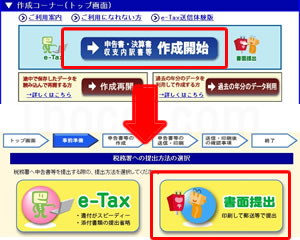
「申告書等印刷を行う際の確認事項」は、「下記のチェック項目については、すべて確認済みです」にチェックをいれて、次へ進みます。

「所得税の確定申告書作成コーナー」の「所得税コーナーへ」をクリックします。

真ん中の「左記以外の所得のある方(全ての所得対応)」の「作成開始」をクリックします。

「確定申告書等を印刷して税務署に提出する。」にチェック。
青色申告では無いので、ここは無チェック。
「生年月日」を入力して、次へ。
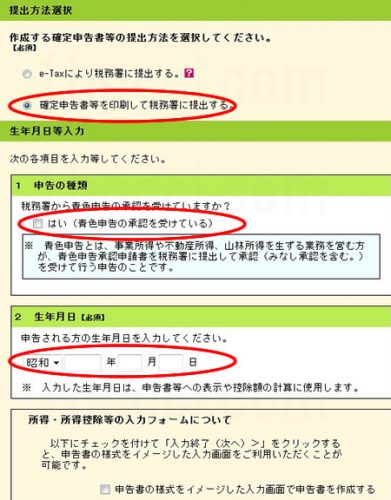
「収入金額・所得金額入力」で、まずは「給与所得」を入力します。
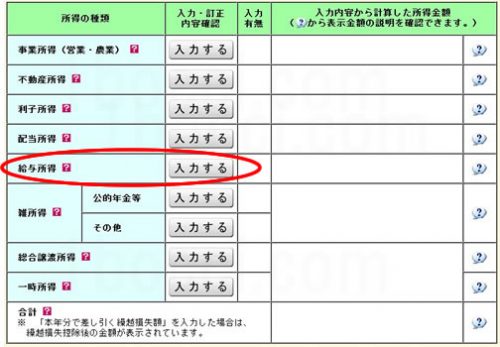
源泉徴収票の登場です!
源泉徴収票を元に入力できる箇所に金額入力したら、次へ。
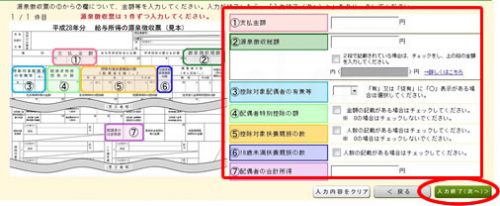
このページも源泉徴収票を元に入力できる箇所に金額入力したら、次へ。
源泉徴収票に記載がない場合は、「源泉徴収票の○及び○欄のいずれも記載がない。」にチェックを入れます。

またまた、源泉徴収票を元に入力できる箇所に金額入力したら、次へ。
源泉徴収票に記載がない場合は、「源泉徴収票の○及び○欄のいずれも記載がない。」にチェックを入れます。

これで源泉徴収票を元に入力するのは最後となります。
ここは最低、「支払者」を記入する事になります。全角文字なので気をつけて下さい。
「入力終了(次へ)>」をクリックします。
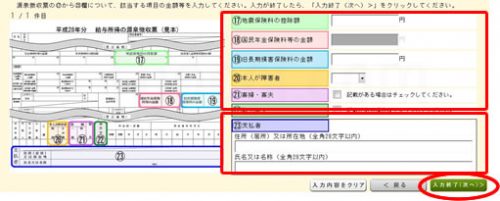
「給与所得の入力内容確認」に支払者の氏名・名称、支払金額、源泉徴収税額が表示されています。
確認したら、次へをクリックします。
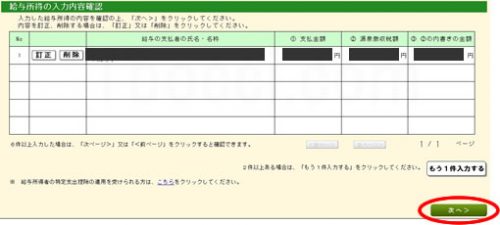
「収入金額・所得金額入力」画面に戻り、「給与取得」の項目にチェックが入っています。
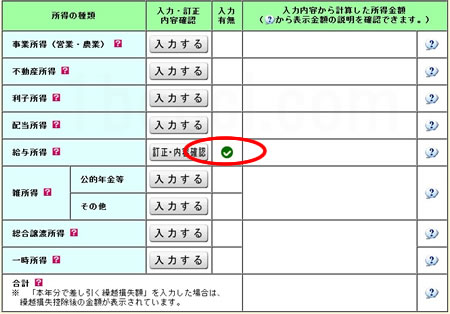
次は、副業で稼いだアフィリエイトの収入を入力します。
アフィリエイトの申告
ここからはアフィリエイトの金額を入力しますので、各アフィリエイトの収入、経費の資料を手元においておきます。
「雑所得」の「その他」をクリックします。
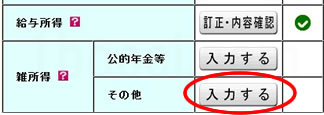
「雑(その他)所得の入力等」の画面に移りますので、「上記以外(報酬等)」の「入力する」をクリック。
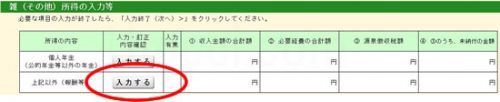
「個人年金以外の雑(その他)所得の入力」画面に移りますので、それぞれのASP会社の「種目(全角)」「報酬などの支払者の氏名・名称・所得の生ずる場所(全角)」「収入金額」「必要経費」を入力します。
「種目」は、全角5文字以内と指定がありますので「広告収入」を入力します。
種目は全角5文字以内ですが、名称や住所は28文字以内となります。
そのため、28文字を超える場合は簡略したりして28文字以内に収めます。
例えば、株式会社なら「(株)」にしたり、建物名を省略するなどします。
手書きで作成する場合は、頭の28文字を入力し残りは手書きとなりますが、e-Taxへ直接送信する場合は省略することとなります。
文字数に制限がある場合のQAは国税庁のサイトにも記載があります。

必要経費については、振り込み手数料以外は一番上の段にまとめて入力すれば大丈夫です。
上段以外の各ASP会社の手数料は、それぞれ入力します。
また、5件以上の場合は、「次ページ>」で入力できます。
入力が済みましたら、次へ進みます。

「雑(その他)所得の入力等」の画面に戻り、「上記以外(報酬等)」にチェックが入り、「収入金額の合計額」「必要経費の合計額」が表示されています。
確認したら、次へ進みます。
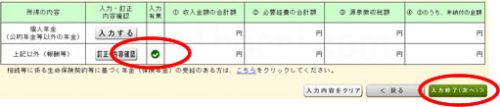
「収入金額・所得金額入力」の画面に戻ります。
「給与所得」と「雑所得・その他」にチェックが入っています。
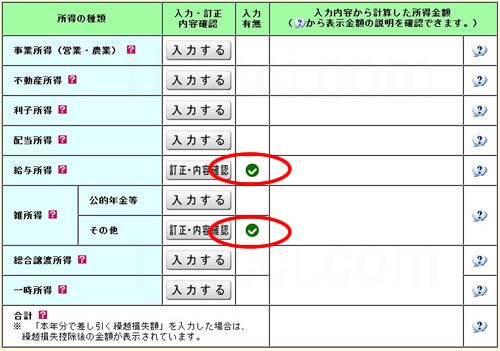
ページ下部の「入力終了(次へ)」をクリックします。

「所得控除入力」画面に移ります。

各種控除証明書がある場合は、その金額を入力します。
入力が済みますと、その控除の項目にチェックが付きます。

入力が終わったら次へ進みます。
「税額控除・その他の項目の入力」画面に移りますので、所得控除と同様入力がある場合は入力します。

入力が終わったら次へ進みます。
「計算結果確認」画面に移り、所得税の計算結果が表示されます。
納付する金額があるのか還付金があるのかが表示されます。

下にスクロールすると、確定申告の書類が作成されています。
間違いがなければ、次へ。
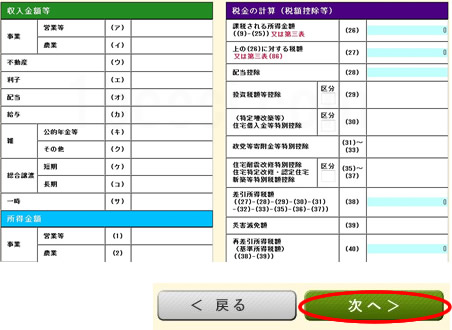
「住民税等入力」の画面に移ります。

副業がバレるのを防ぐなら住民税の納付方法には注意
PR税務調査対策でお悩みなら、無料の税理士紹介ネットワークへ ![]()
副業が会社にバレたくない場合は、住民税の申告方法を「自分で納付」しなければなりません。
「住民税・事業税に関する事項」をクリックします。
「住民税・事業税に関する事項」の画面に移りますので、「自分で納付」にチェックを入れ、ページ下部の「入力終了(次へ)」をクリックします。
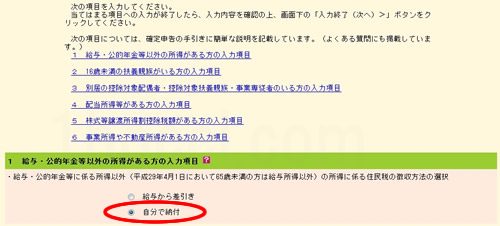
「住民税等入力」の画面に戻りますので、「入力終了(次へ)」をクリックします。
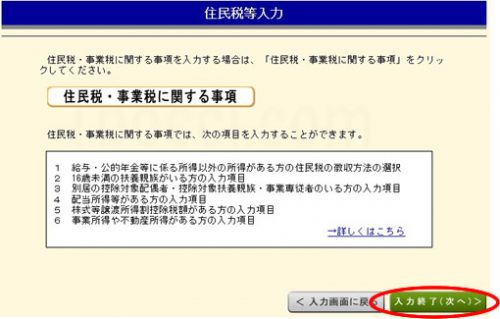
「住所・氏名等入力」画面に移りますので、必要事項を記入し次へ進んでいきます。
基本数字も全角なので注意して下さい。
「提出年月日」「整理番号」は無記入で大丈夫です。
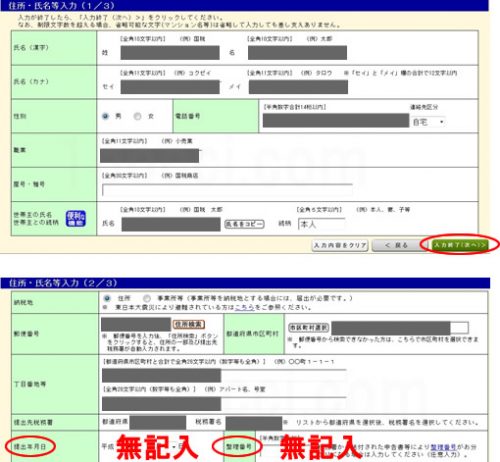
納付する金額がある場合
住所・氏名等入力(3/3)の画面に移り、納税額の金額表示が出ています。
ここで指定金融口座からの引き落としで行ないたい場合は、「振替納税の新規(変更)申し込み」の「振り替え依頼書の作成(新規・変更の方)」の登録をして下さい。
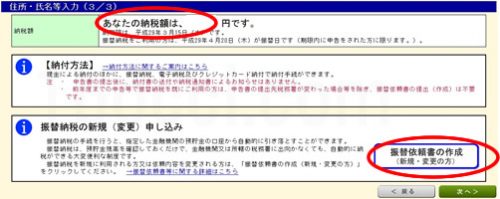
「次へ>」クリックし、「マイナンバーの入力」画面へ。
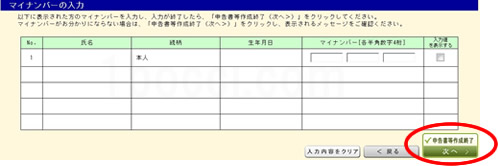
還付金がある場合
還付金がある場合は「受取方法」を選択して下さい。
振込みで受け取る場合は、口座番号などの記入が必須となります。
また、店舗または窓口で受け取る場合は、店舗又は郵便局名が必須となります。

記入が終わったら「入力終了(次へ)」をクリックし、「マイナンバーの入力」画面へ。
「納付する金額がある場合」「還付金がある場合」のどちらかを入力後、「マイナンバーの入力」画面に移ります。
マイナンバーを入力し、これで申告書などの作成が終了となります。
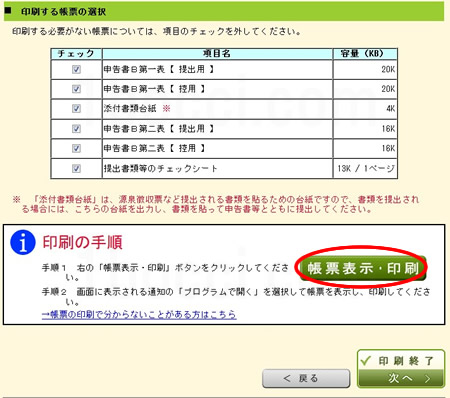
「申告書等の印刷」画面に移りますので、全て印刷をすれば確定申告に必要な書類作成は完了です!
「住民税・事業税に関する事項」部分に「自分で納付」に○が付いていることを必ず確認して下さい!
![]()
あとは、添付書類などを台紙に貼り付け、ほか必要書類と共に封筒に入れて、管轄の税務署に郵送すれば確定申告(白色)は終了となります!
参考申告書類の印刷後
参考
白色確定申告のやり方!誰でも簡単に申告書作成
市民税県民税申告書の書き方!20万円以下の所得なら提出必要
コンビニ納付(QRコード)のやり方!確定申告の納税を済ませる


